发布时间:2025-02-24 21:24:12作者:kaifamei阅读:次
ps怎么制作透明3D字效?ps中输入的文字,想要设计成立体的字体,该怎么做平行透明的阴影呢?下面就来看看小编带来的详细教程吧!
ps怎么制作透明3D字效?ps制作透明3D字效教程
1、首先,我们打开Photoshop,点击屏幕框选的【创建】,新建空白画布。

2、然后,我们将画布背景填充为黑色,选择文字工具,在画布上输入文字,并调整好字体、字号、颜色等属性。
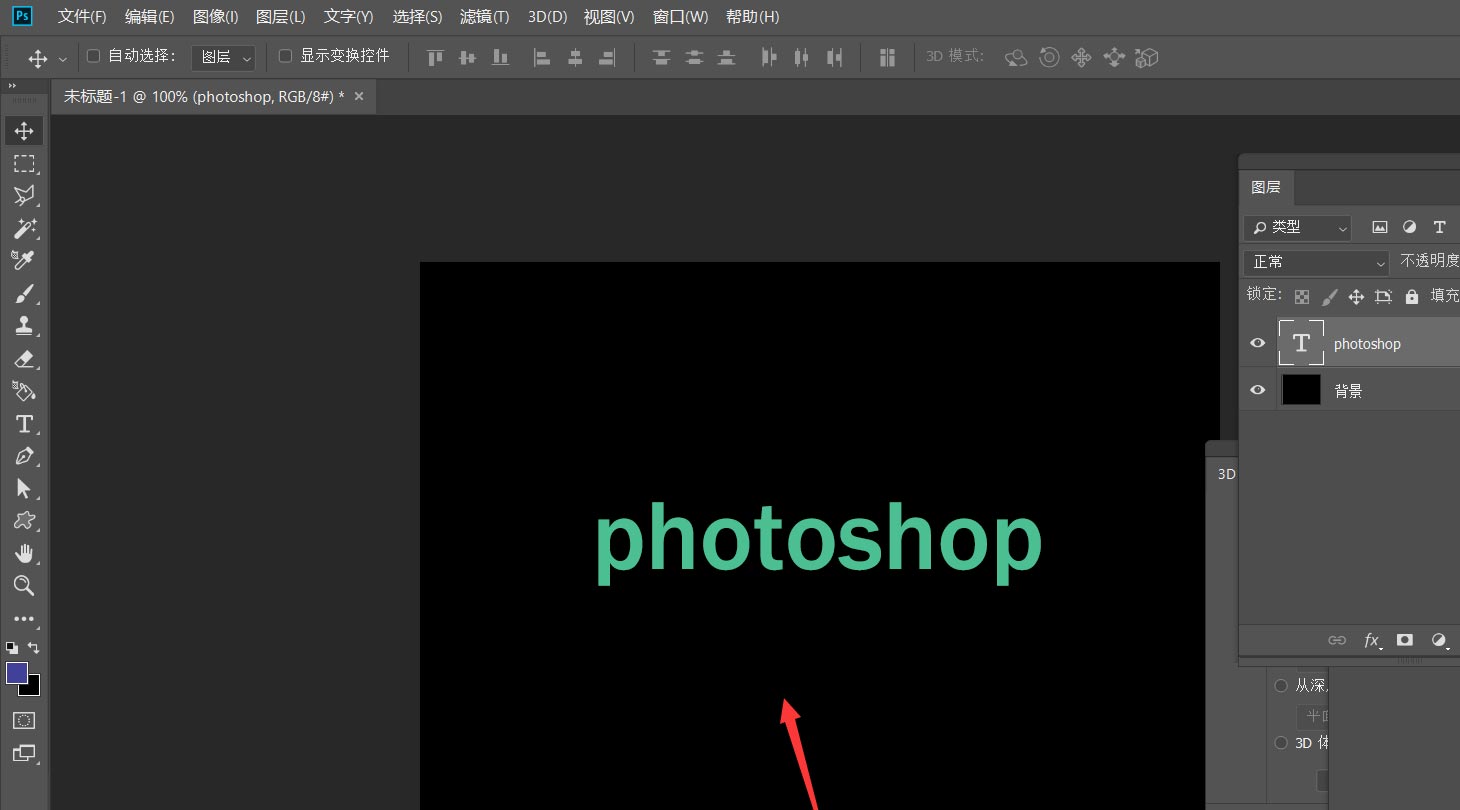
3、我们在文字图层上右击,选择【转换成智能对象】,如下图所示。

4、我们点击菜单栏的【3D】——【从所选图层新建3D模型】。

5、接着如下图所示,我们在3D面板找到【凸出材质】选项,双击打开属性面板。

6、最后如下图,我们在属性面板找到【透明】/【玻璃】材质选项,设置合适的参数值,这样,透明3D字效就完成了。


谢谢大家的观看,更多精彩教程请关注下载之家!